我的 Blog 工作流程
实际上我有两个 Blog。一个用记录日常,一个用来记录技术。前者采用 Typecho,因为内容改动小,着重交互,同时不需要记录历史版本。后者采用 Hugo + Git,因为内容改动相对频繁,着重技术和知识,同时需要记录历史版本。除此之外,我还使用 Notion 作为私人笔记本,记录零碎、低技术含量的知识,同步方便,同时利用 2anki 来生成记忆卡片。
这篇文章主要介绍本站的工作流程。
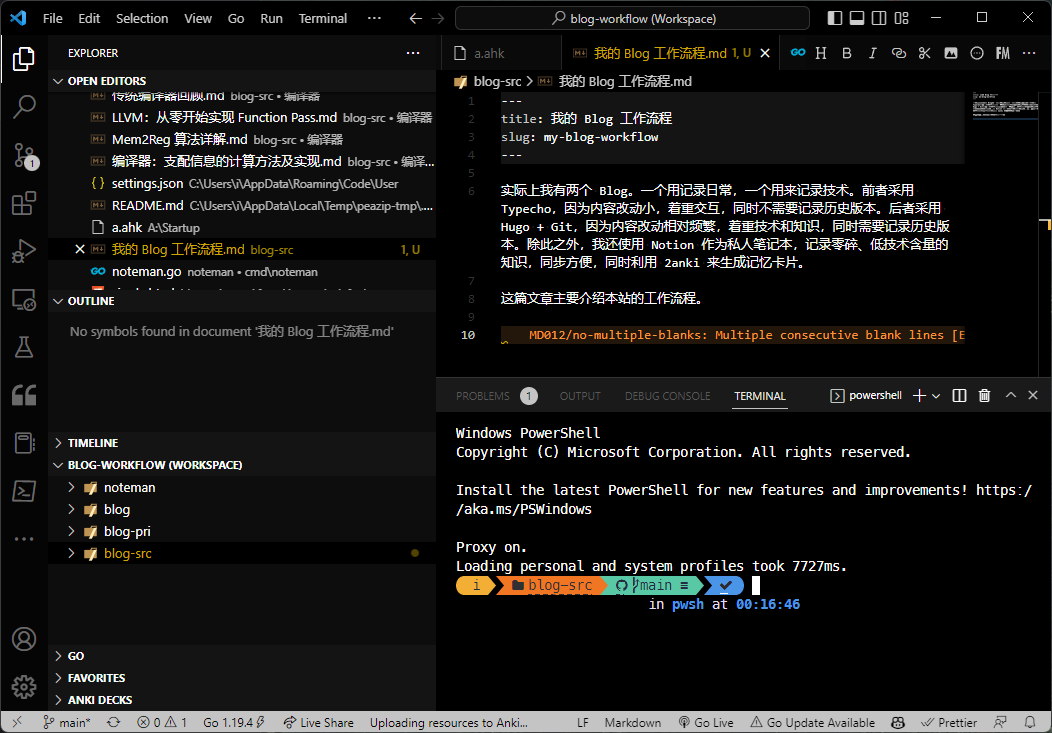
编辑器
我使用过 Typora、VSCode、Obsidian 等等,但最终我选择的是 VSCode。主要原因是:
-
效率。VSCode 可以自定义 Snippets,从而加速输入,尤其是公式的输入(甚至可以和手写相差无几);同时多光标操作等功能,对于技术文章而言非常重要;以及内嵌的终端。
-
规范。我使用 Markdown Lint 来规范 Markdown 语法,可以保证文章的格式统一,同时也有自动格式化功能,批量纠正格式问题。
-
工作空间。我可以将多个目录放在同一个工作空间,切换方便。
-
与 Git 集成。文章的版本管理,无需多言。
当然,缺点也有。我也购买了 Typora 的付费版,在技术无关文章写作时通常会使用。VSCode 主要问题在于:
-
丑陋的界面。
-
不能预览公式、图片。
-
没有所见即所得的排版。
-
不能粘贴图片、HTML 等。
这些问题除了 1,其它的都可以解决。后面会详细介绍。至于文章预览,虽然我安装了有关插件,但其实只有 1% 的情况需要预览。
工作空间布局和发布流程
工作空间布局
从上面的截图可以看到,工作空间是 VSCode 内置的功能。我的场景下,包括如下四个部分:
-
noteman: 自己写的笔记管理程序。提供构建、同步、预览、发布等功能。 -
blog: 博客源码目录。包括 Hugo 源码、主题、插件等。 -
blog-pri: 私有笔记目录,这个是排除在工作流外的,本文不会涉及。 -
blog-src: 博客文章源码目录。
从编写到发布
简单而言的流程是:
-
执行
code blog-src/标题.md命令,打开 VSCode Tab,开始写作。 -
执行
noteman sync命令,将文章同步到blog/content目录。 -
执行
noteman build命令,将文章编译到blog/public目录。 -
执行
noteman publish命令,将文章发布到网上。 -
执行
git相关命令,将文章同步到 GitHub 个人仓库。
具体而言则是
当需要写文章时,我会在 blog-src 目录下新建一个 Markdown 文件。一般来说,我不需要关注元数据等(当然,非要写也可以,同样是兼容的,很多时候是需要的,比如打标签、标记 draft),直接开写就行。比如下面这个例子:
1# 一个标题
2一些罗里吧嗦的话。
3
4## 一个二级标题
5一些罗里吧嗦的话。
然后执行 noteman sync 命令。这个命令会提取 Markdown 源文件的信息,生成 slug、title、date 等元数据,写回到源文件,并同步到 Hugo 的 content 目录下。写回后的源文件大概是这样:
1---
2title: 一个标题
3slug: a-title
4date: "2021-06-25T22:28:55.819842+08:00"
5---
6# 一个标题
7一些罗里吧嗦的话。
8
9## 一个二级标题
10一些罗里吧嗦的话。
而传送到 Hugo 的 content 目录下的文件则是这样:
1---
2title: 一个标题
3slug: a-title
4date: "2021-06-25T22:28:55.819842+08:00"
5---
6一些罗里吧嗦的话。
7
8## 一个二级标题
9一些罗里吧嗦的话。
这里会发生一些神奇的事情,比如一级标题消失了。我是故意这么生成的。不然最后博客里面会看到两个一模一样的标题。
之所以不直接用 Hugo,是因为:
Hugo 不会帮我生成元数据。尤其是 slug,如果我的标题是中文,那么 Hugo 生成的 slug 也是中文。但使用 Noteman,可以帮我自动翻译成英文 Slug。
我很懒,我希望打开一个文件就能写,不需要关心 Hugo 的目录结构等。其实源文件我甚至可以不写标题,这样会自动从文件名提取标题。
然后我会使用 noteman build 命令来构建,构建完毕后可以使用 noteman preview 来本地预览整个博客。
没问题的话,就可以执行 noteman publish 来发布了。这个命令会把 Hugo 生成的静态文件发布到我的网站上。网站上同样跑了一个程序,监听在 1818 端口,使用一个非常长的令牌作为密钥。Noteman 会将网站打包成一个 zip 文件,上传到 1818 端口,服务器上的程序会自动解压,检查,然后替换掉原来的文件。从而完成一次部署。
为什么不适用 Github Pages
诸如 Github Pages、Vercel 等静态网站托管服务,都是很好的选择。不过我还是更喜欢使用自己的程序完成部署。主要问题在于时效性。比如 Github Pages 的部署是异步的,而且部署时间不可控,有时候等了几个小时还在看到旧的内容。使用我的流程的话,在 5 秒以内,可以在浏览器看到最新的内容。
解决影响体验的小问题
图片上传问题
在以前使用 Typora 的时候,直接粘贴,然后选中图片右键上传,即可调用程序将图片上传。
对于 VSCode,我开发了一个 Upgit 插件,当我需要上传剪贴板的图片时,只需要按 F1,执行命令上传即可。图片的 Markdown 会直接插入到光标处。相比于 Typora,这个方式更快。

此时可以顺便一提,截图我用的是 Snipaste,绑定到 Ctrl F12 作为全局截图快捷键。
另外还有一种上传方式,适用于批量上传。我开发的 Upgit 工具支持复制多个文件到剪贴板,然后执行 upgit :clipboard-files 即可上传。
图片预览问题
我使用的是一个叫做 Image Preview 的插件,只要将鼠标悬停到图片的链接上,就可以预览图片。
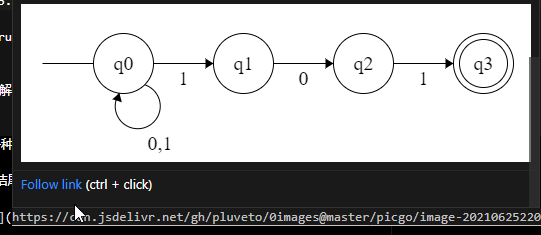
编辑主题
作为一个开发者,很多时候想要顺手修一下主题 Bug,或者加个新功能。这时候由于有 workspace,可以直接修改,实时预览,也很方便。
修改完成后,利用 Workspace 的多 Repo 管理,可以直接同步到 Github 上。
复刻流程
我追求一切从简,但前提是高效。目前我在公司电脑(Mac OS)和家里电脑(Manjaro + Windows)上都部署了这套流程,可以在任何一台电脑上写博客。部署也很容易:
-
直接
clone四个仓库 -
安装 Hugo、Noteman、Upgit。
-
安装 VSCode 插件。通常直接同步就行。
-
配置 Noteman 和 Upgit。由于基本可以重用,我把配置放到了 Private Gist 里,直接
curl下来即可。
基本上十分钟之内就可以在一台新机器上部署好。公司写到一半,回家继续写,也不用担心环境问题。或者公司和家里各开新篇,利用 Git 的分支管理,也可以很方便地合并。
另外我的笔记源文件和 Noteman 都不强依赖于 Hugo,所以哪天又想折腾了,迁移起来也没有成本——改一下 Noteman 的配置即可。
总结
总的来说,经过差不多四五年的折腾,现在为止这套流程已经平稳运行了两年,工具也迭代完善,已经达到比较成熟的地步。我是一个写笔记比较多的人,笔记成熟之后,就会选取有意思的部分整理发布。
这套流程让我可以在任何一台电脑快速部署起熟悉的环境,而且不用担心成本问题,也不用担心数据丢失。而且写博客的过程也很顺手,哪怕是有很多复杂公式、图片、代码的情形。
